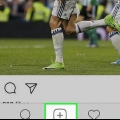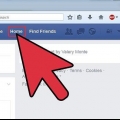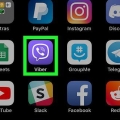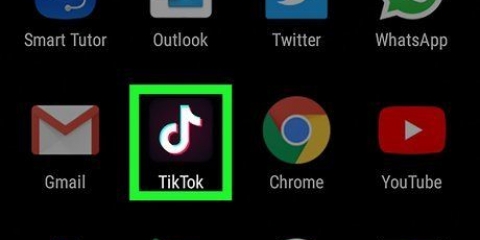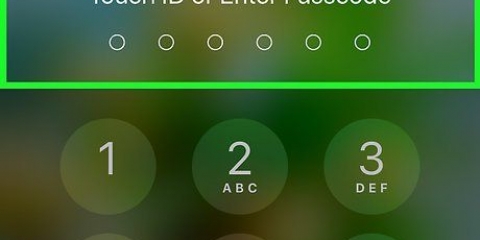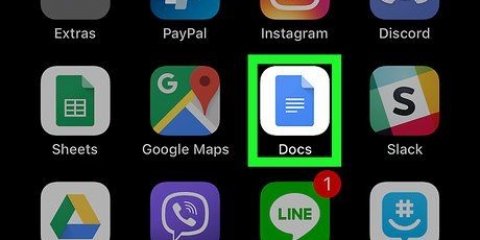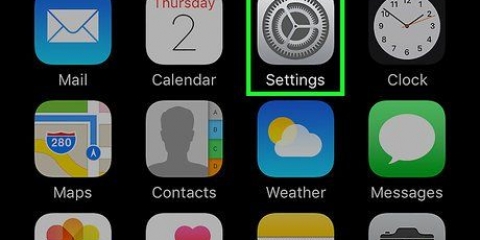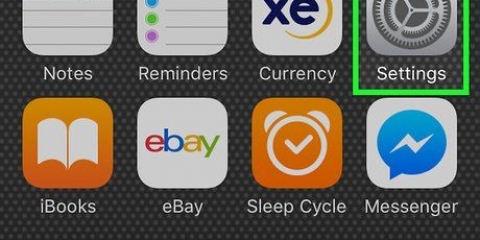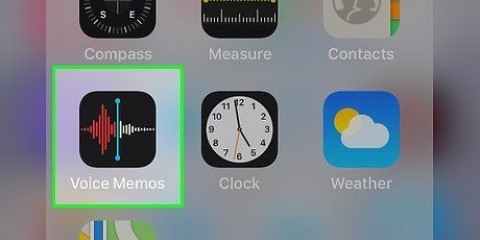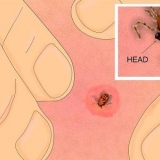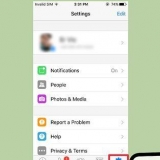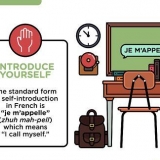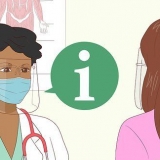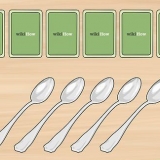Crear un álbum privado en un iphone
Contenido
Este tutorial le enseñará cómo ocultar las fotos de su iPhone de Colecciones y Recuerdos en la aplicación Fotos. También te enseña cómo descargar y configurar Photo Vault, una aplicación que oculta fotos y las protege con contraseña.
Pasos
Parte 1 de 2: ocultar fotos de colecciones y recuerdos

1. Abre la aplicación de fotos en tu iPhone. El icono es el molinete multicolor sobre un fondo blanco.

2. Toca Álbumes. Esto se encuentra en la esquina inferior derecha de la pantalla.
Cuando Fotos se abra con una foto, toque dos veces el botón Atrás en la esquina superior izquierda de la pantalla.

3. Toca un álbum. Este álbum debe contener las fotos que desea ocultar.

4. Toca Seleccionar. Está en la parte superior derecha de la pantalla.

5. Toca cualquier foto que quieras hacer privada. Debería ver una marca de verificación blanca sobre un fondo azul en la esquina inferior derecha de las fotos seleccionadas.

6. Toca el botón Compartir. Es el cuadro con una flecha que apunta hacia arriba en la esquina inferior izquierda de la pantalla.

7. Toca Ocultar. ves aquí Esconder a la derecha de la fila inferior de opciones.

8. Toque Ocultar X fotos cuando se le solicite. La `X` será el número de fotos que seleccionaste. Al tocar esto, se ocultarán las fotos seleccionadas de `Recuerdos`, `Años` y `Colecciones`.
Puedes ver todas las fotos que marcas como `ocultas` haciendo clic en el álbum Oculto tocando desde la página de Álbumes.
Parte 2 de 2: uso de Photo Vault

1. Abra la aplicación Bóveda de fotos. Esta es la imagen de una llave que bloquea una carpeta.
- lo harás Necesito descargar la aplicación Photo Vault si aún no lo has hecho.

2. Toque Inicio.

3. Presiona Establecer contraseña. Esto abrirá un teclado.

4. Ingrese un código de acceso de cuatro dígitos dos veces. Este proceso garantiza que escriba el código de acceso correctamente.
También puede agregar una dirección de correo electrónico de respaldo aquí cuando se le solicite.

5. Presiona Siguiente.

6. Toca Acepto.

7. Presiona Primer álbum. Esto está bajo el álbum de itunes.

8. Toque en +. Está en la esquina inferior derecha de la pantalla.

9. Toque Galería de fotos. Esta opción está en el centro de la pantalla.

10. Presiona Aceptar. Esto permitirá que Photo Vault acceda al carrete de la cámara.

11. Toca un álbum. Si no sabe qué álbum elegir, puede Todas las imágenes seleccione en la parte superior de la pantalla.

12. Toca cualquier foto que quieras ocultar. Esto colocará una marca blanca en las miniaturas de las fotos.

13. Presiona Listo. Esta opción se encuentra en la esquina superior derecha de la pantalla. después de hacer clic Terminado tocado, las fotos seleccionadas se importarán a Photo Vault.

14. Toque Eliminar o Cancelar. si estás en retirar toque, las fotos seleccionadas se eliminarán del carrete de la cámara, mientras que Cancelar los mantendrá allí, junto a su Photo Vault.

15. Cerrar Bóveda de fotos. La próxima vez que lo abras tendrás que escribir tu contraseña para acceder a las fotos.
Photo Vault incluso se bloquea cuando tocas dos veces el botón Inicio.
Consejos
- Todavía puedes compartir fotos `ocultas` en Mensajes y otras aplicaciones.
Advertencias
- Eliminar Photo Vault también eliminará todas las fotos almacenadas en él.
Artículos sobre el tema. "Crear un álbum privado en un iphone"
Оцените, пожалуйста статью
Similar
Popular